Очистка кэша и других файлов на iPhone: подробный гайд
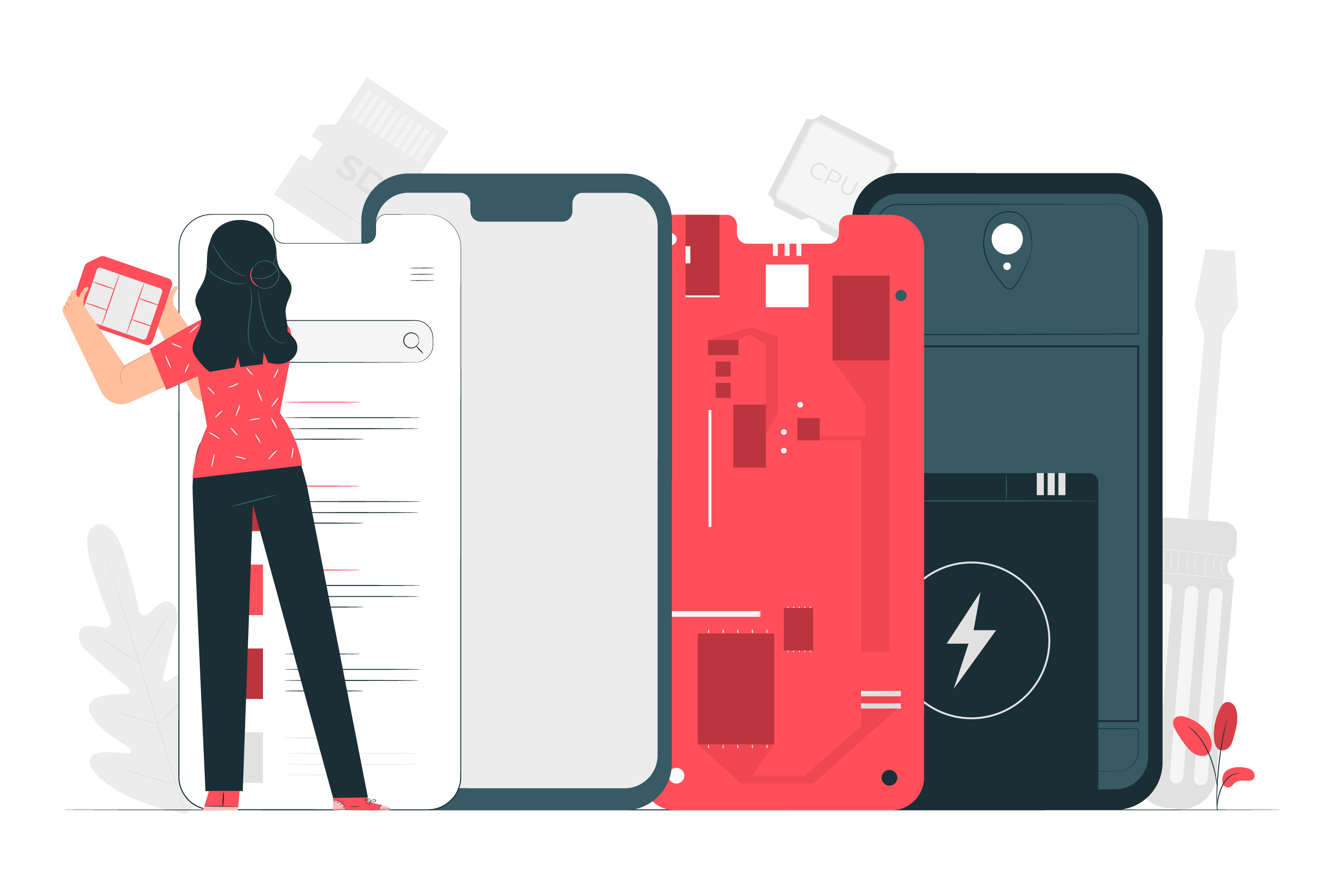
Со временем в памяти iPhone накапливаются временные файлы, которые могут замедлять работу устройства и занимать ценное пространство. Очистка кэша помогает освободить память, повысить производительность и устранить ошибки в работе программ. В статье мы разберем эффективные способы очистки кэша на iPhone, которые помогут вашему смартфону работать быстрее и стабильнее.
А если вам нужны аксессуары для iPhone, не забудьте проверить актуальные скидки и использовать промокод Яндекс Маркет для выгодных покупок.
Кэш: что это и какова его роль в работе устройства
Кэш — это временные файлы, они создаются и сохраняются гаджетом для ускорения работы программ и системных процессов. Когда пользователь открывает сайт, запускает приложение или выполняет другие операции, система загружает определенные данные и сохраняет их. Это могут быть изображения, скрипты, настройки или другие элементы, которые позволяют быстрее загружать контент при следующем обращении.
Основная функция кэша — оптимизация работы гаджета. Благодаря ему приложения запускаются быстрее, веб-страницы загружаются мгновенно, а процесс обработки данных становится более плавным. Например, браузер хранит копии посещенных сайтов, чтобы не загружать их заново, а приложения соцсетей сохраняют аватарки пользователей, что уменьшает расход трафика и ускоряет прокрутку ленты.
Почему важно очищать кэш: преимущества и риски
Несмотря на свою пользу, кэш может накапливаться в больших объемах, занимая место в памяти. Со временем это приводит к замедлению работы системы, сбоям в программах и даже увеличенному расходу заряда батареи. Именно поэтому его важно периодически чистить.
Преимущества очистки кэша
Освобождение памяти. Временные файлы могут занимать значительное место, особенно на устройствах с небольшим объемом памяти. Очистка кэша помогает освободить ресурсы и повысить производительность.
Ускорение работы гаджета. Когда в системе переизбыток устаревших данных, это может замедлять запуск программ и работу ОС в целом. Регулярное удаление кэша позволяет поддерживать высокую скорость работы.
Исправление ошибок в приложениях. Иногда устаревший или поврежденный кэш вызывает сбои в программах — они начинают зависать, неправильно отображать контент или вовсе не запускаются. Очистка временных файлов помогает устранить подобные проблемы.
Обновление данных. Некоторые сайты и приложения загружают устаревшую информацию из кэша вместо актуальных данных. Удаление кэша позволяет устройству загружать свежий контент и избегать проблем с отображением страниц.
Риски и возможные недостатки
Первичная задержка загрузки. После очистки кэша приложения и сайты могут загружаться чуть дольше, так как им придется заново «подтягивать» необходимые файлы. Однако это временный эффект, который быстро исчезает.
Выход из учетных записей. В некоторых случаях удаление кэша приводит к сбросу авторизационных данных, из-за чего пользователю приходится повторно вводить логины и пароли.
Повышенный расход трафика. Поскольку ранее загруженные файлы удаляются, браузеры и приложения загружают их заново, что может привести к увеличенному расходу мобильного интернета.
Способы очистки кэша на айфоне
Кэш создается приложениями, браузерами и системой для ускорения процессов, но его избыток может привести к снижению производительности. Чтобы поддерживать iPhone в оптимальном состоянии, рекомендуется периодически очищать кэш. Ниже мы рассмотрим основные способы удаления временных файлов на iOS-устройствах, включая стандартные инструменты, очистку кэша в приложениях и использование сторонних утилит.
Стандартные возможности iOS для управления кэшем
Apple предоставляет пользователям несколько встроенных инструментов для управления хранилищем и очистки временных файлов.
Перезагрузка устройства
Простейший способ удалить часть временных данных — обычная перезагрузка iPhone. При этом система автоматически удаляет кэш, связанный с системными процессами, и освобождает оперативную память.
Чтобы перезагрузить устройство:
Удерживайте боковую клавишу питания (или комбинацию кнопок на моделях без физической кнопки Home).
Сдвиньте надпись «Выключить» вправо.
Затем снова включите устройство.
Очистка кэша в браузере Safari
Со временем браузер Safari накапливает временные файлы, куки и прочие данные, что может негативно сказаться на скорости загрузки сайтов.
Для его удаления::
В настройках девайса найдите и откройте раздел Safari.
Отыщите пункт «Очистить историю и данные».
Подтвердите очистку. Можно выбрать период, за который вы хотите «снести» всю информацию, — час, день, два дня или полностью.
После этого файлы будут удалены, а браузер начнет прогружать страницы заново.
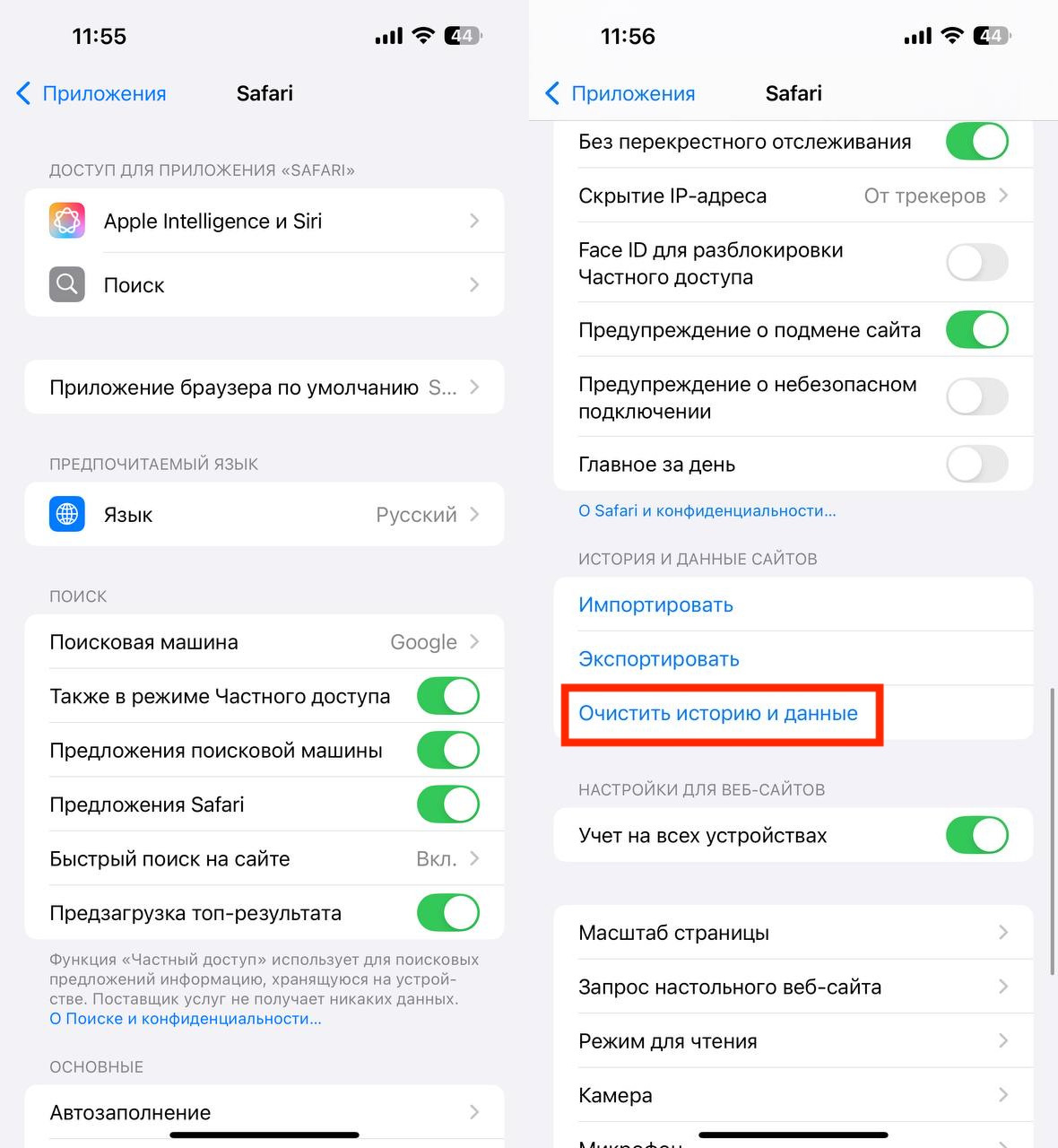
Очистка через настройки хранилища
В ОС айфона есть специальный раздел, позволяющий управлять памятью девайса.
В настройках выберите раздел «Основные», а затем кликните на пункт «Хранилище iPhone».
Система проанализирует память и выдаст информацию о каждой из программ, которая занимает место.
В таких приложениях удалите временные файлы вручную.
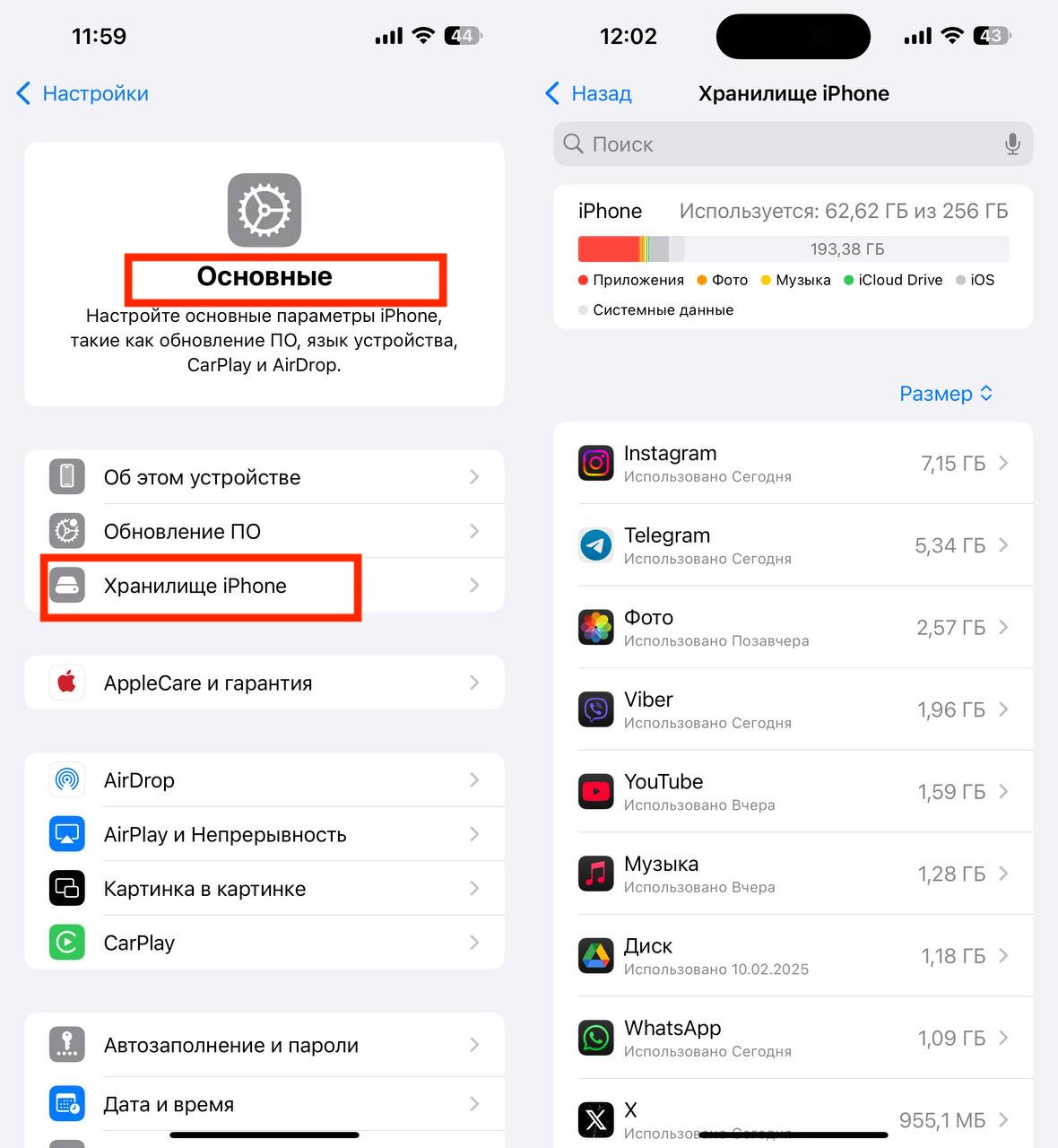
Еще можно выгрузить редко используемый софт, сохранив данные в облаке.
Что делать с мессенджерами
Большинство программ, особенно социальные сети и мессенджеры, активно накапливают картинки, видеоролики, контактную информацию и другие данные. Со временем их объем может сильно увеличиться.
Очистка Telegram и WhatsApp
Telegram:
В разделе настроек Телеграма отыщите пункт «Данные и память», кликните на него.
Найдите раздел под названием «Использование памяти».
Выберите «Очистить весь кэш», чтобы «снести» временные файлы.
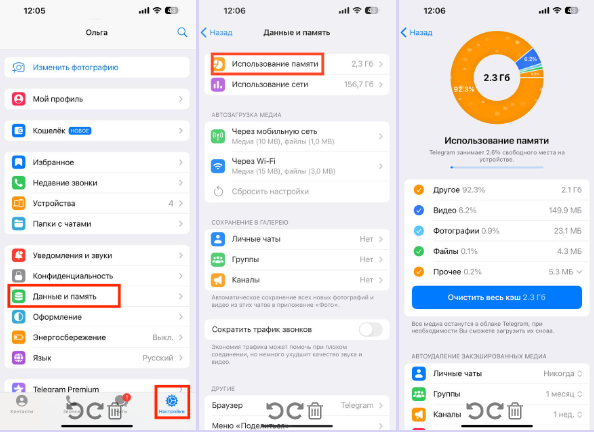
В настройках мессенджера откройте пункт «Хранилище и данные», а затем нажмите на раздел «Управление хранилищем».
После анализа системы откройте чаты, где накопилось много информации, и удалите лишнее.
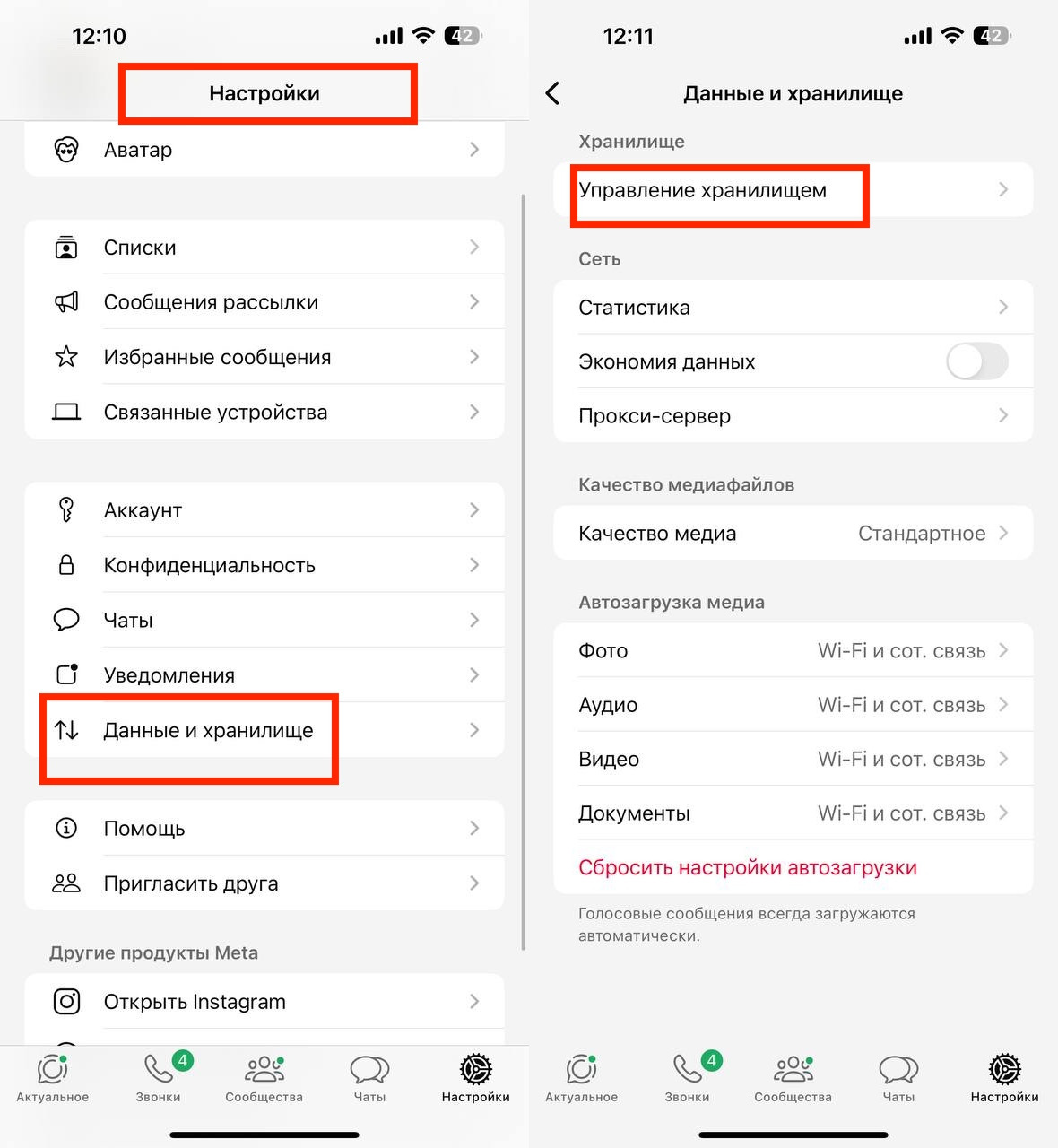
Эти мессенджеры в избытке хранят картинки, видео и документы, поэтому постоянная чистка помогает освободить значительный объем памяти.
Удаление кэша в других приложениях
Некоторые программы не позволяют очищать кэш вручную. Что делать в этом случае:
В настройках девайса откройте пункт «Основные» и найдите раздел «Хранилище iPhone».
Кликните на нужную программу и выберите «Удалить».
Загрузите ее снова через App Store, если это необходимо.
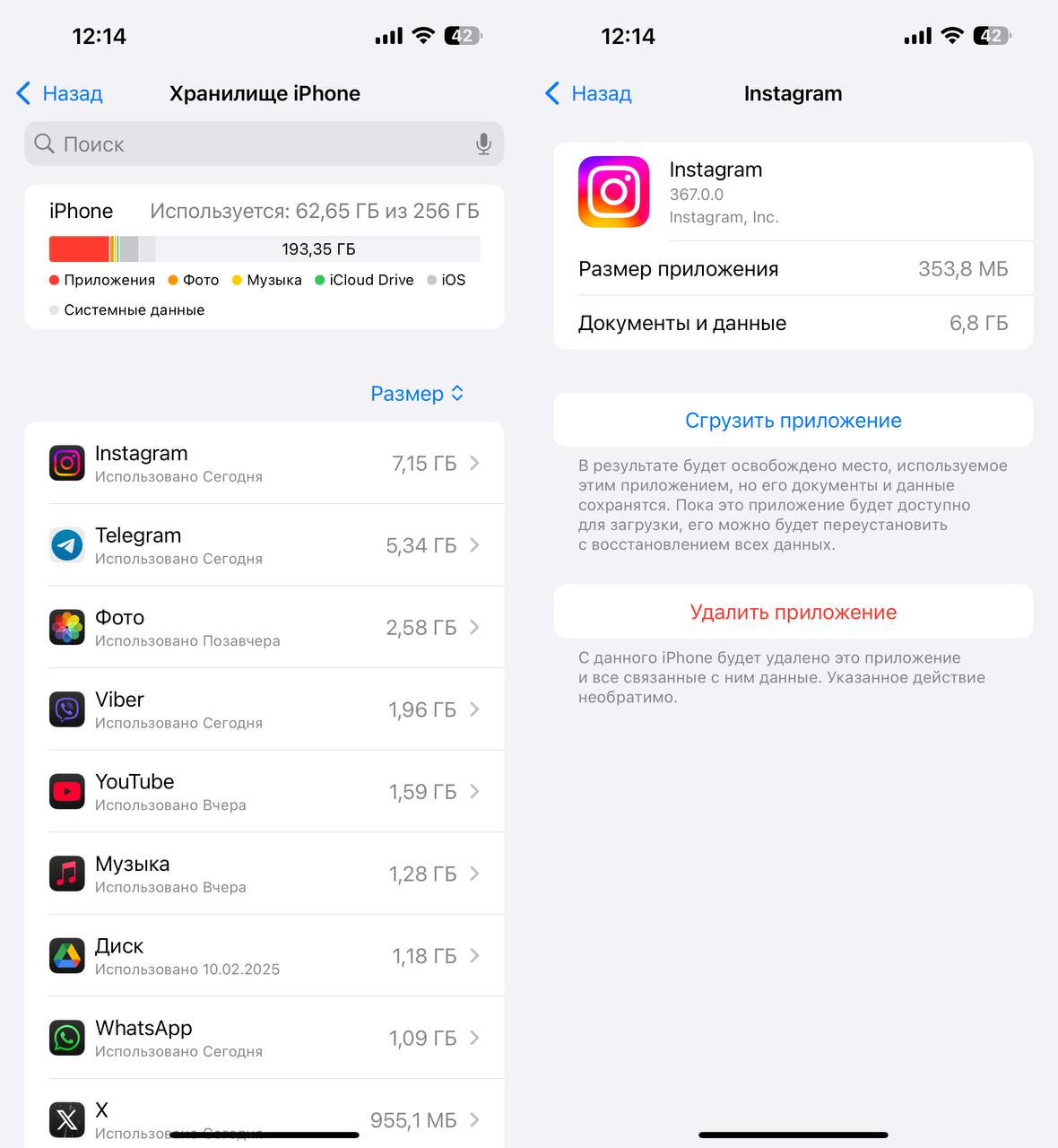
Этот способ особенно эффективен для соцсетей (Instagram, Facebook, TikTok), так как они накапливают большие объемы временных файлов.
Использование сторонних утилит для автоматической очистки
Если хочется автоматизировать процесс очистки, можно воспользоваться специальными программами. Хотя iOS ограничивает доступ к системным файлам, некоторые утилиты помогают управлять хранилищем и удалять ненужные данные.
Популярные инструменты для очистки памяти
PhoneClean — анализирует хранилище iPhone и удаляет временные файлы.
iMyFone Umate — помогает находить и стирать ненужные кэш-файлы.
Cleaner for iPhone — очищает дубликаты фото и видео, экономя память.
Эти программы работают через компьютер: iPhone подключается к ПК или Mac, после чего утилита анализирует систему и предлагает удалить ненужные файлы.
Оптимизация хранилища через iCloud
Если памяти все равно не хватает, можно настроить автозагрузку информации в облако:
В настройках кликните на ваш аккаунт и найдите пункт iCloud.
Включите синхронизацию фото, файлов и документов.
Это уменьшит нагрузку на внутреннюю память устройства.
Поддержание оптимальной работы айфона
Современные смартфоны требуют регулярной оптимизации для стабильной и быстрой работы. Со временем накопление временных файлов, устаревшие версии софта и нехватка свободного места приводят к снижению производительности девайса. Во избежание лагов, сбоев и преждевременного износа компонентов следите за состоянием системы и своевременно проводите профилактические меры.
Обновления на регулярной основе
Производитель регулярно выпускает обновления для iOS, которые включают исправления ошибок, улучшение безопасности и новые возможности. Обновление системы не только защищает устройство от уязвимостей, но и оптимизирует работу программного обеспечения, делая его более стабильным и энергоэффективным.
Как обновить ОС?
В разделе «Основные» выберите параметр «Обновление ПО».
При доступности новой версии кликните на баннер «Загрузить и установить».
Гаджет должен быть подключен к Wi-Fi и иметь заряд выше 50% или подключен к зарядному устройству. Как видно из нашего скрина, все необходимые обновления уже установлены на смартфон. Когда появится новое обновление, там будет кнопка для его установки.
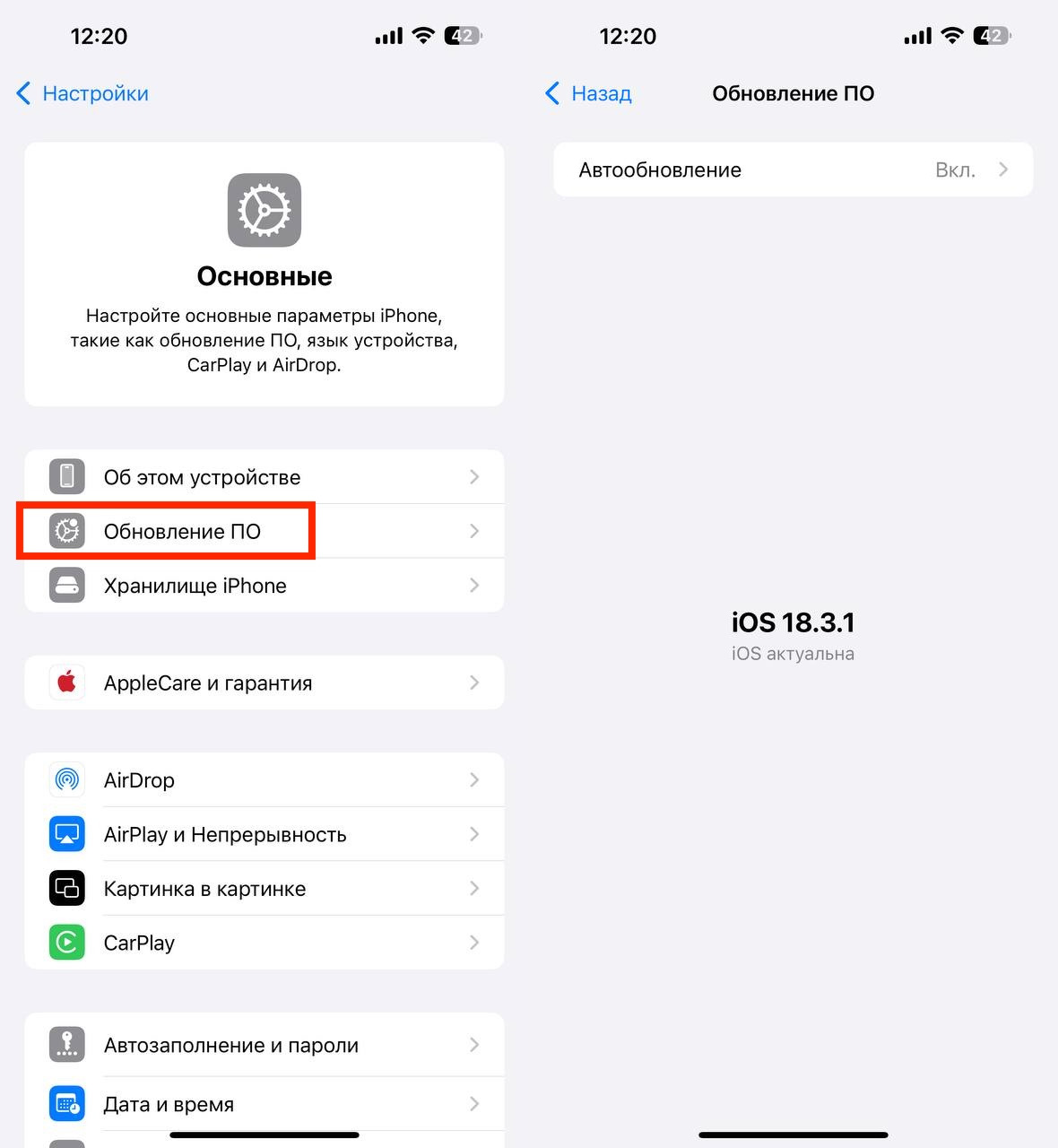
Обновление программ
Старые версии программ могут работать нестабильно, содержать ошибки и потреблять больше ресурсов. Чтобы обеспечить их корректную работу:
Откройте App Store.
Перейдите в аккаунт (в правом верхнем углу).
Найдите параметр «Обновить все».
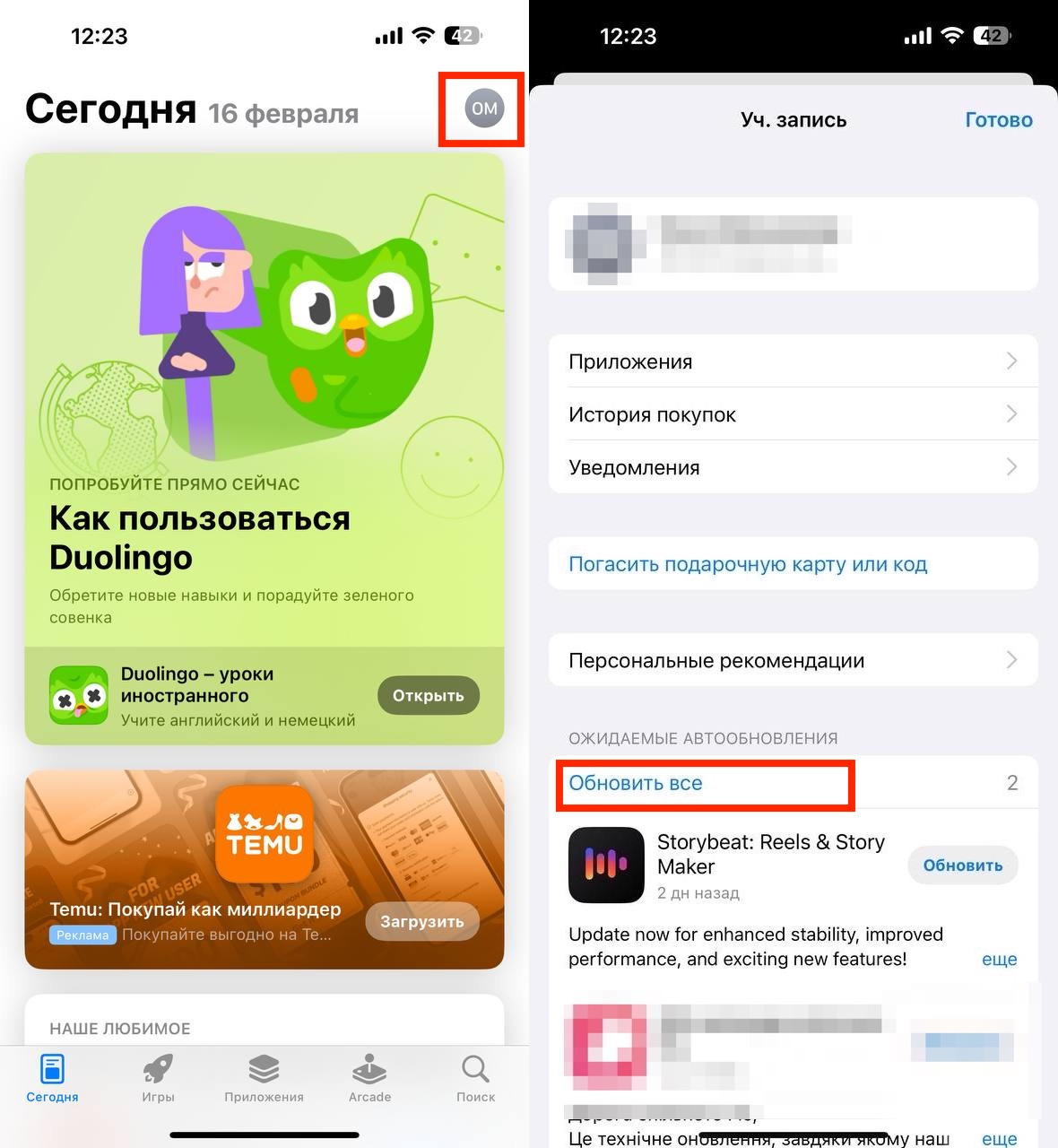
Для автозагрузки обновлений в настройках нужно найти пункт App Store и нажать на «Автообновления приложений».
Профилактика и мониторинг состояния памяти
Во избежание проблем с производительностью и нехваткой места регулярно следите за состоянием хранилища и выполняйте профилактическую очистку. Оптимизация поможет ускорить работу девайса и продлить срок его службы.
Очистка ненужных данных
Заполненное хранилище замедляет работу iPhone, особенно если остается менее 10% пространства. Чтобы избежать проблем, рекомендуется периодически удалять:
кэш встроенного браузера Safari;
временные файлы загруженного софта;
редко используемые приложения.
Вся информация о том, как это сделать, описана выше, поэтому вы без проблем справитесь с задачей.
Оптимизация медиа
Большой объем на телефоне занимают медиафайлы. Чтобы не терять важные данные, но при этом экономить место:
Включите iCloud Фото (Настройки/Apple ID/iCloud/Фото).
Используйте режим «Оптимизация хранения iPhone», который сохраняет оригиналы в облаке, оставляя на устройстве уменьшенные копии.

Периодически удаляйте дубликаты и старые скриншоты.
Контроль батареи
Со временем батарея теряет емкость, что сказывается на скорости работы устройства. Проверить ее состояние можно в настройках, пункт «Аккумулятор», раздел «Состояние аккумулятора». Если емкость упала ниже 80%, рекомендуется замена компонента.
Заключение
Очистка кэша — важная процедура, позволяющая поддерживать устройство в оптимальном состоянии. Стандартные функции ОС позволяют удалить временные файлы вручную. Для приложений и мессенджеров рекомендуется периодически очищать кэш через настройки или переустанавливать программы. А тем, кто хочет автоматизировать процесс, можно воспользоваться сторонними утилитами.
Регулярные профилактические меры помогают продлить срок службы гаджета, снизить вероятность сбоев и обеспечить комфортную работу. Следуя этим рекомендациям, можно поддерживать iPhone в хорошем состоянии на протяжении долгих лет.